Презентація до уроку з інформатики для 10-11 класу на тему "Система електронних презентацій Power Point for Windows"



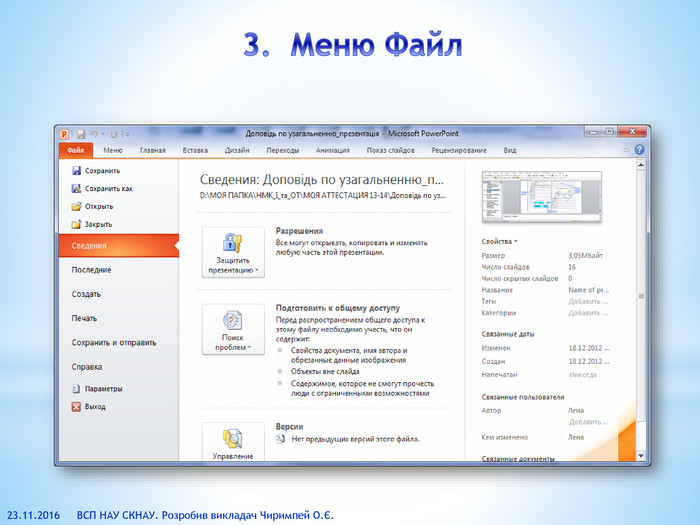













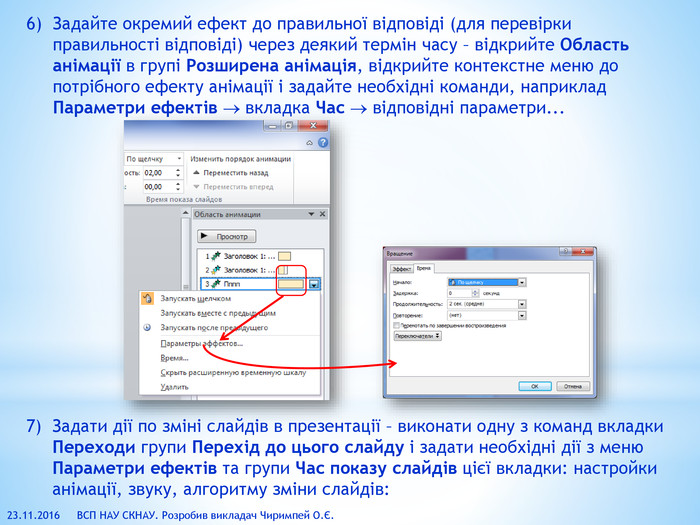



Порядок виконання роботи: Завдання: Створіть презентацію «Тест» на базі одного з шаблонів програми Power. Point: Вимоги до тексту презентації: Тему свого тесту вибрати на своє бачення, наприклад, «Математика», «Інформатика», «Славні місця України», «Садові квіти» тощо; Презентація повинна складатися не менш ніж з 10 слайдів-питань та титульного слайду;На слайді-питанні повинно розташовуватися саме питання та кілька варіантів відповідей, також можуть розміщуватися малюнки, графічні об’єкти, таблиці, відео тощо;Текст питання та відповідей відформатувати в однаковому стилі. Створити структуру презентації: Викличте програму Power Point. Відкрийте меню команди Створити слайд вкладки Головна ;На панелі, що відкрилася, вибрати потрібну структуру для слайду;Повторити стільки, скільки потрібно створити слайдів;Ввести текст в структуру слайдів. Відформатувати текстову інформацію, використовуючи команду команди групи Шрифт вкладки Головна або міні-панелі до тексту;Лабораторна робота №1 Тема: Розробка презентації 23.11.2016 ВСП НАУ СКНАУ. Розробив викладач Чиримпей О.Є.
Задати дизайн оформлення презентації: Відкрийте вкладку Дизайн;В групі Теми виберіть потрібний шаблон; Для кожного слайду можна надати окремий дизайн, для цього відкрити контекстне меню до вибраного шаблону групи Теми и застосувати команду Примінити до виділених слайдів;Якщо потрібно, можна змінити кольорове оформлення вибраного дизайну слайда, типи шрифтів та застосувати різні ефекти, виконавши відповідні команди Кольори, Шрифти, Ефекти в групі Теми (з права);Змініть фон слайду, для цього виконайте команду Стилі фону Формат фону групи Фон вкладки Дизайн. Переглянути структуру презентації: Задати команду Вид Сортувальник слайдів; Переглянути склад слайдів і, якщо потрібно, видаліть макети зайвих слайдів, виділивши їх клацанням миші і натиснувши клавішу
Контрольні питання: Можливості і призначення програми Microsoft Office Power Point?Назвіть елементи інтерфейсу програми MS Power Point та їх призначення. Як додати слайд до презентації?З яких елементів може складатися слайд?Як задати структуру слайда? Як змінити структуру слайда?Яким чином можна оформити дизайн слайду?Чи можна в одній презентації різні слайди оформити різним дизайном?Якого типу інформація може вставлятися в слайд?В якому режимі на екрані відображуються усі слайди презентації?Як зберегти презентацію?В яких форматах може зберігатися файл презентації? 23.11.2016 ВСП НАУ СКНАУ. Розробив викладач Чиримпей О.Є.
Лабораторна робота №2 Тема: використання ефектів анімації при оформленні презентацій. Порядок виконання роботи: Завдання: Додавання ефектів анімації до структурних компонентів слайду: Відкрити презентацію «Тест»Вимоги до анімації та дій в презентації: Призначити анімаційний ефект до питання тесту;Призначити анімаційний ефект до варіантів відповідей;Призначити окремий анімаційний ефект до правильного варіанту відповіді;Задати час зміни анімаційних ефектів до кожного компоненту слайда. Задати дію по зміні слайдів в презентаціїДля завдання ефектів в кожному слайді, а також при їх зміні в презентації виконайте команду Вид Звичайний і за допомогою лінійки прокрутки в області Слайди встановіть на екрані перший слайд. Виділіть текст питання тесту та задайте одну з команд групи Анімація вкладки Анімація або команду Додати анімацію групи Розширена анімація. Встановіть потрібні ефекти;23.11.2016 ВСП НАУ СКНАУ. Розробив викладач Чиримпей О.Є.
ПИТАННЯ Відповідь Відповідь (вірна)Відповідь. Відповідь Наступний слайд …Анімація №1 до питання Анімація №2 до всіх відповідей Анімація №3 до вірної відповіді Анімація зміни слайдів. Схема побудови презентації: Виділіть текст варіантів відповідей і виконайте команди пункту 4настройте на кожному слайді режими анімації для об'єктів (написів, малюнків, списків, таблиць тощо). 23.11.2016 ВСП НАУ СКНАУ. Розробив викладач Чиримпей О.Є.
Задайте окремий ефект до правильної відповіді (для перевірки правильності відповіді) через деякий термін часу – відкрийте Область анімації в групі Розширена анімація, відкрийте контекстне меню до потрібного ефекту анімації і задайте необхідні команди, наприклад Параметри ефектів вкладка Час відповідні параметри... Задати дії по зміні слайдів в презентації – виконати одну з команд вкладки Переходи групи Перехід до цього слайду і задати необхідні дії з меню Параметри ефектів та групи Час показу слайдів цієї вкладки: настройки анімації, звуку, алгоритму зміни слайдів:23.11.2016 ВСП НАУ СКНАУ. Розробив викладач Чиримпей О.Є.
здійсніть настройку анімації в групі Перехід до цього слайду. Для кожного слайду виберіть варіант переходу, наприклад жалюзі горизонтальні, наплив вгору, випадкові горизонтальні смуги і др.;здійсніть настройку звуку в групі Час показу слайдів список Звук Тривалість. Для кожного слайду виберіть варіант звукового оформлення, наприклад аплодисменти, вибух, дзвіночки, друкарська машинка і др.;Увага! Настройка режимів звукового переходу слайдів і анімації може бути виконана тільки за наявності на вашому комп'ютері звукової карти і акустичної системи.встановіть зміну слайдів автоматично через 5 секунд в області Зміна слайдів прапорець По щиглику або Після…Також можна кожному компоненту слайду назначити окрему дію по зміні слайдів, використовуючи команду Показ слайдів Настройка демонстрації. Збережіть створений файл командою Файл Зберегти: у форматі презентації;у форматі демонстрації. Для показу фільму слайду в режимі презентації скористайтеся командами вкладки Показ слайдів або командою Показ слайдів у лівій нижній частині екрану. Відрегулюйте всі необхідні ефекти і параметри. Підготуйте доповідь по створеній електронній презентації і занотуйте її в області Замітки до слайду. 23.11.2016 ВСП НАУ СКНАУ. Розробив викладач Чиримпей О.Є.
Для показу фільму слайду в режимі демонстрації досить запустити його з вашої робочої теки, двічі клацнувши по ній лівою кнопкою миші. Заповнити звіт з лабораторної роботи. Представити створену презентацію викладачу. Контрольні питання: До яких елементів слайду можна застосовувати анімаційні ефекти?Назвіть типи анімаційних ефектів до одного об'єкту. Як задати час демонстрації анімаційного ефекту?Яким чином настроїти переходи між слайдами?Як задати ефект анімації до об’єкту слайда?Як продивитися анімаційний ефект?Що необхідно зробити, щоб подвійним щигликом по значку презентації запускалася його демонстрація?Які дії по зміні слайдів можна задати?Які основні типи показів слайдів презентації ви знаєте?Для чого використовується область екрану Замітки до слайду?Як задати режим управління презентацією доповідачем?В яких форматах може зберігатися файл презентації?23.11.2016 ВСП НАУ СКНАУ. Розробив викладач Чиримпей О.Є.

про публікацію авторської розробки
Додати розробку





















